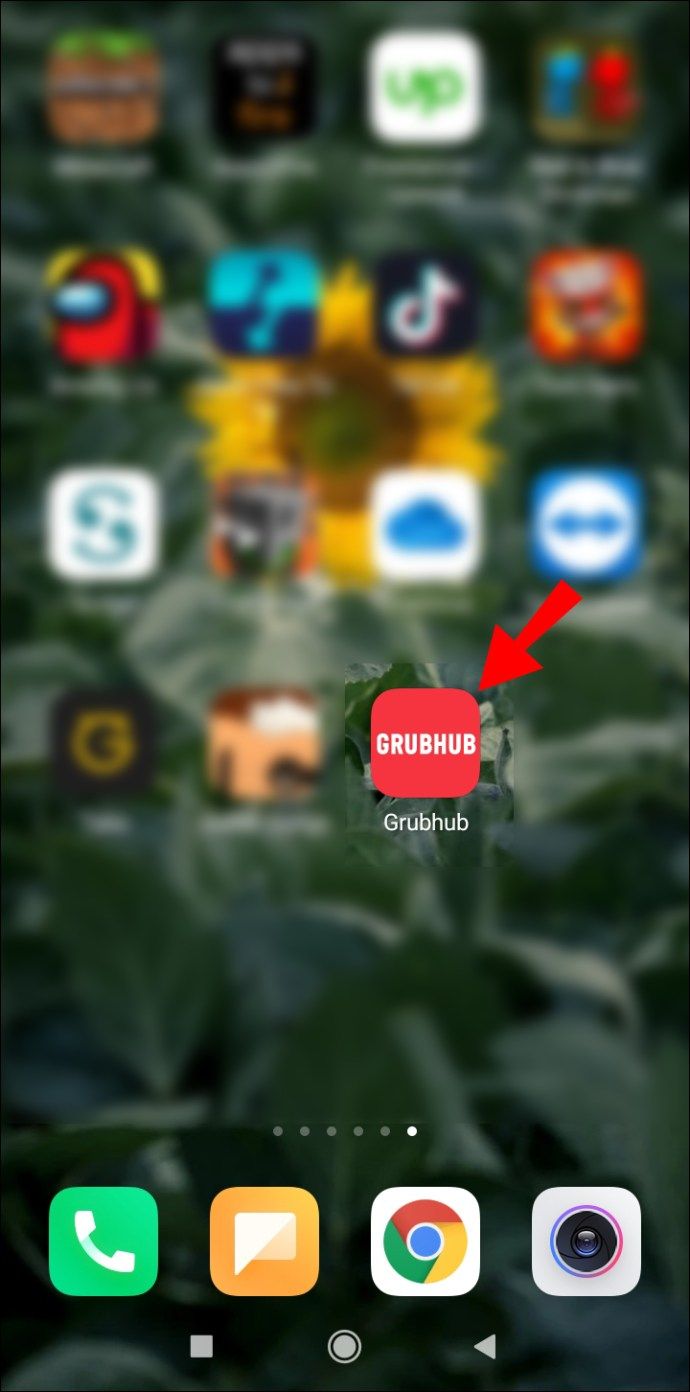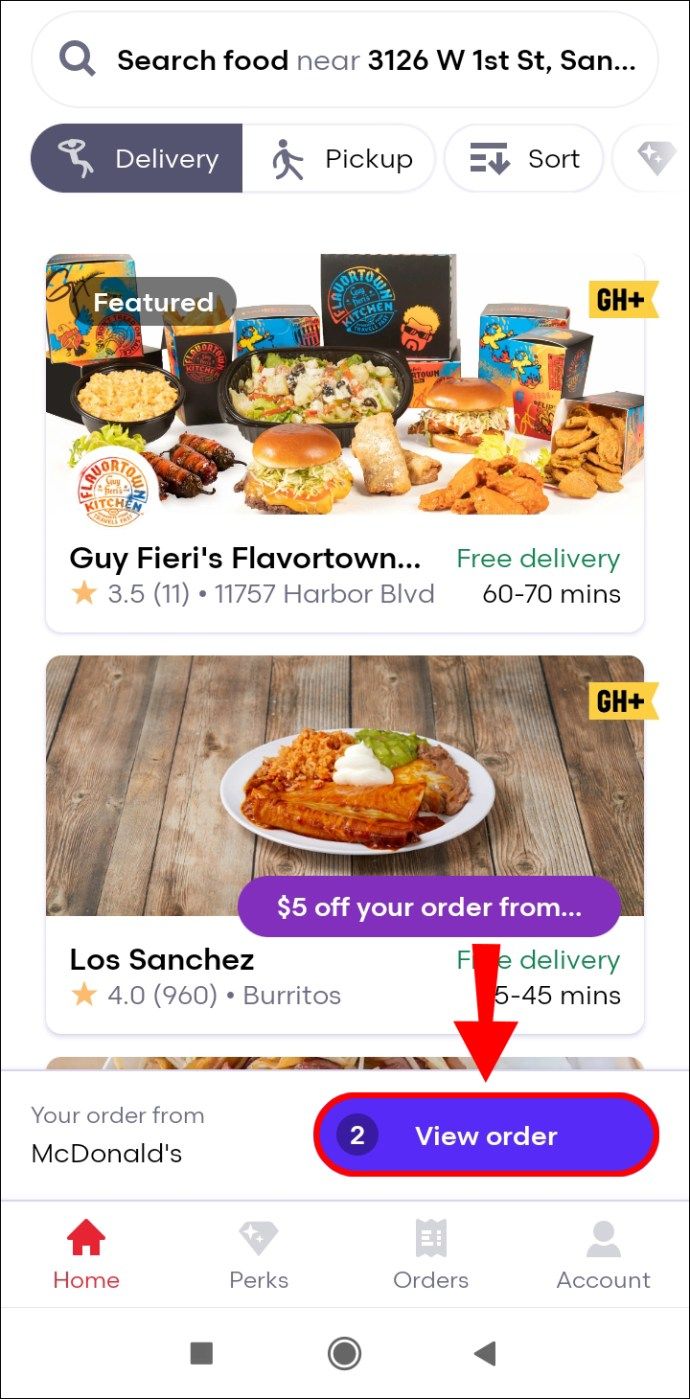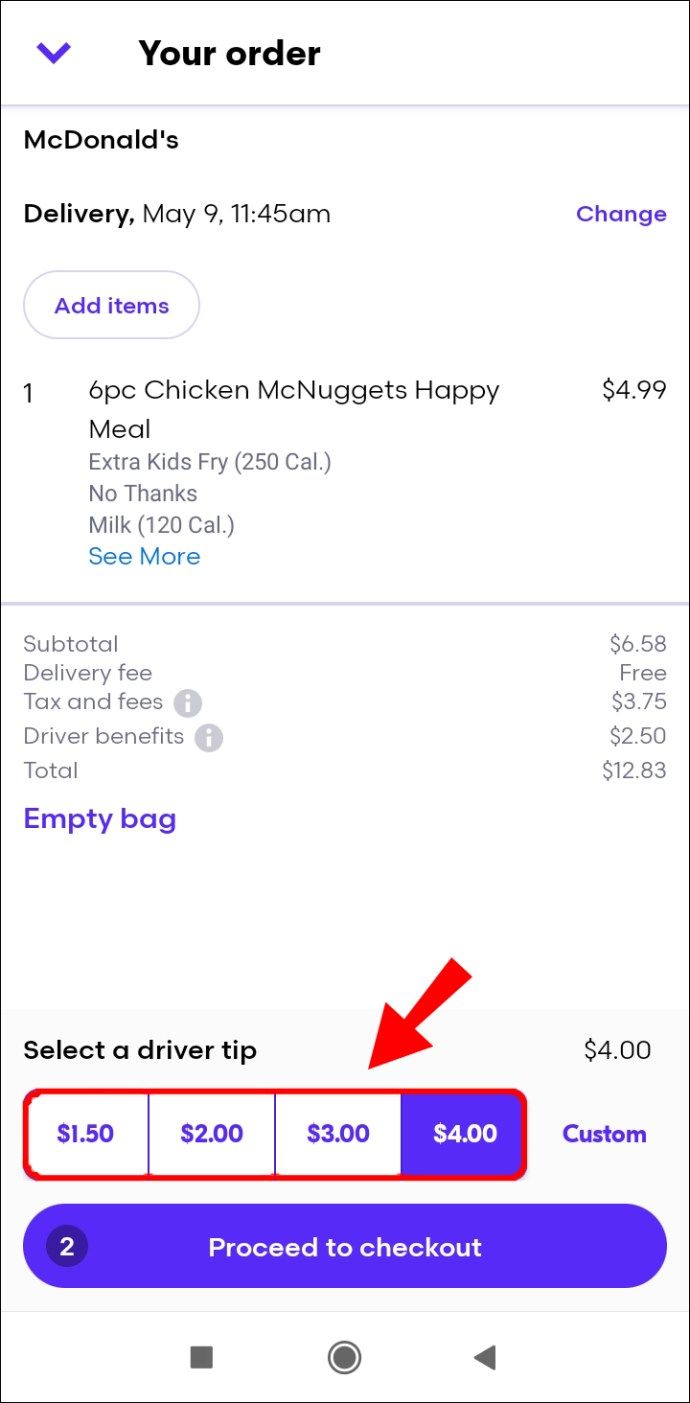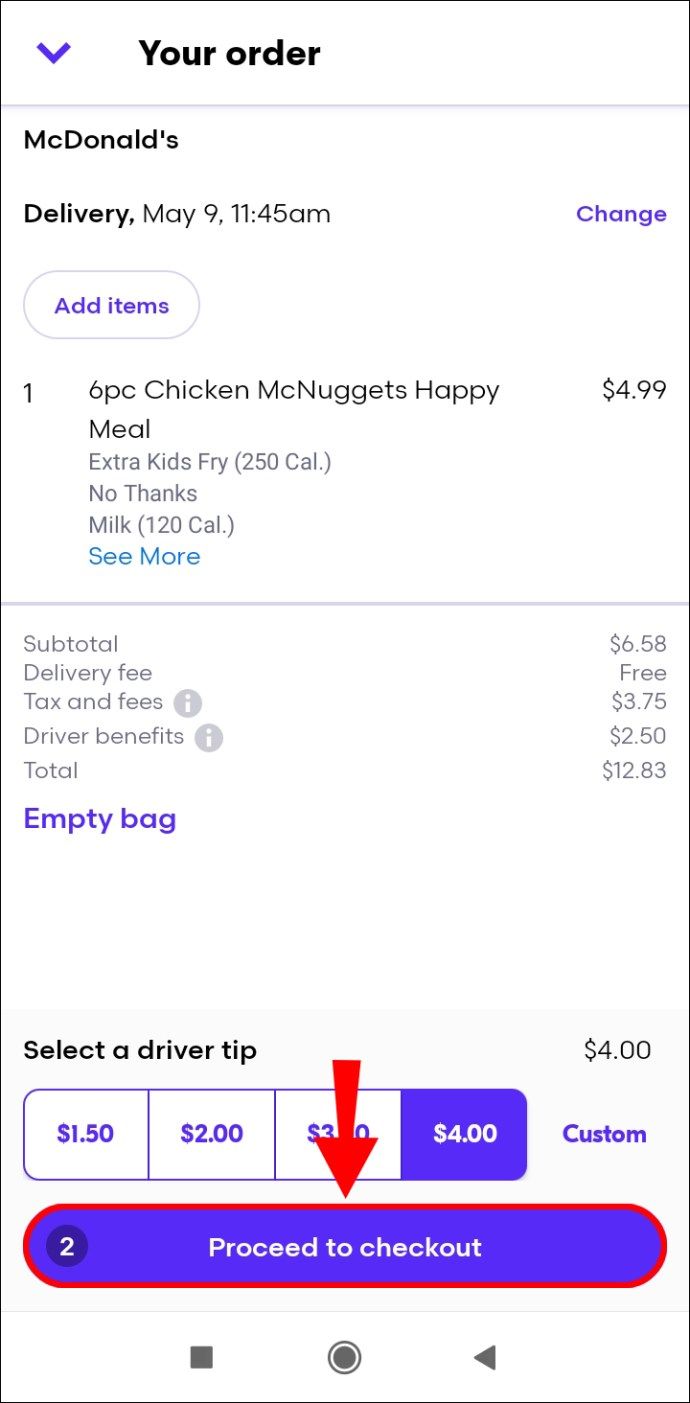Tipp er en standard del av å spise ute. Du går til restauranten, får regningen og betaler 20% for tipset; tross alt er restaurantpersonellets levebrød praktisk talt basert på tips. Men hvordan fungerer dette for leveransesjåfører?

Leveringspersonalet på Grubhub gjør en stor innsats for å levere maten din til rett tid og i perfekt stand. Tips betraktes ikke som 'fine gester' i matleveringsvirksomheten. Mange sjåfører godtar ikke tipsløse jobber. Så hvis du legger til tipset på Grubhub, bør det si seg selv. Slik gjør du det.
Hvordan legge til tips i Grubhub
La oss takle det grunnleggende først: hvordan du legger til et tips i Grubhub-appen.
- Åpne Grubhub-appen og fyll ut bestillingen din.
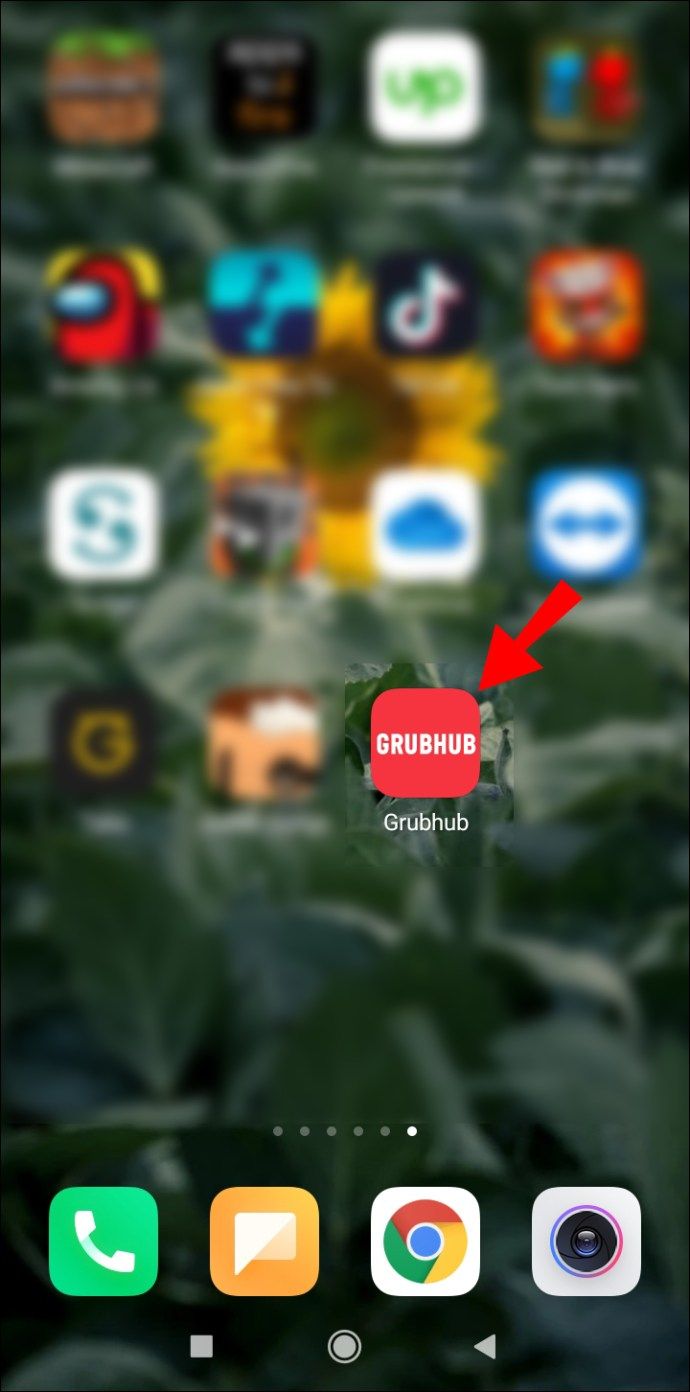
- Fortsett til bestillingsskjermbildet.
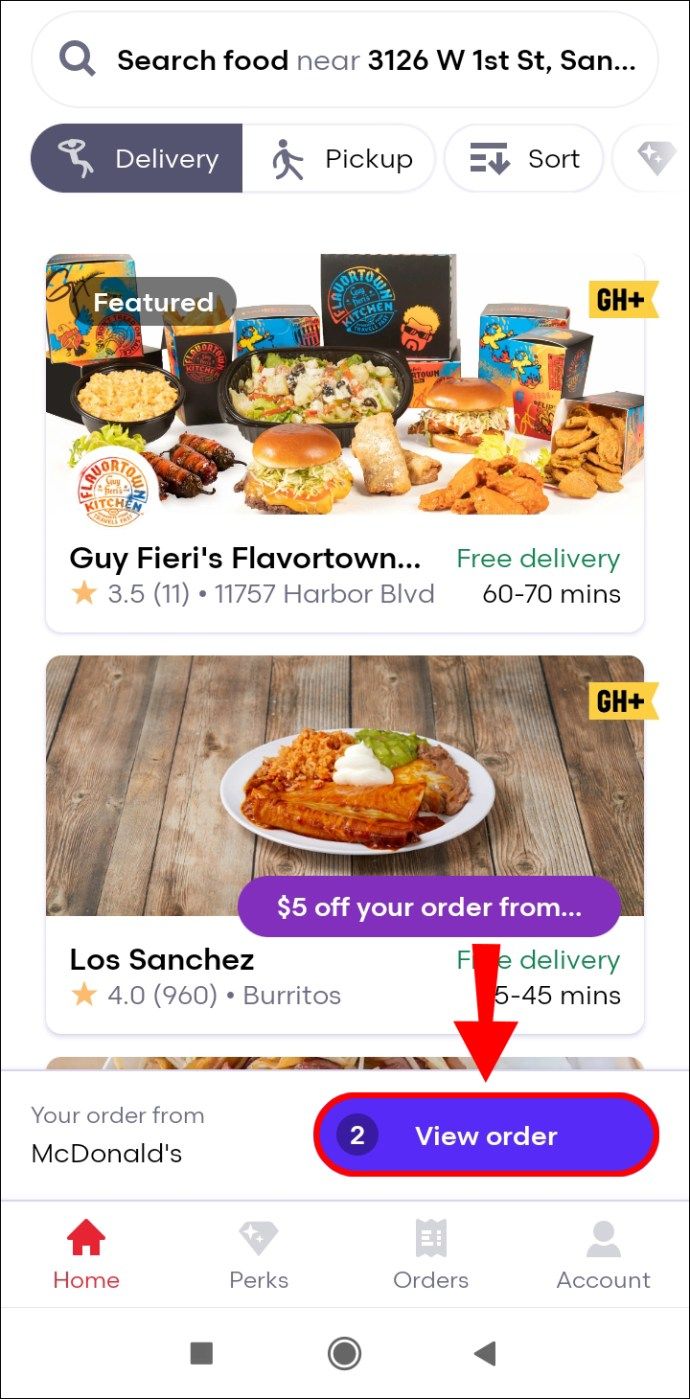
- Velg tips og beløp under delsumbeløpet for bestillingen din.
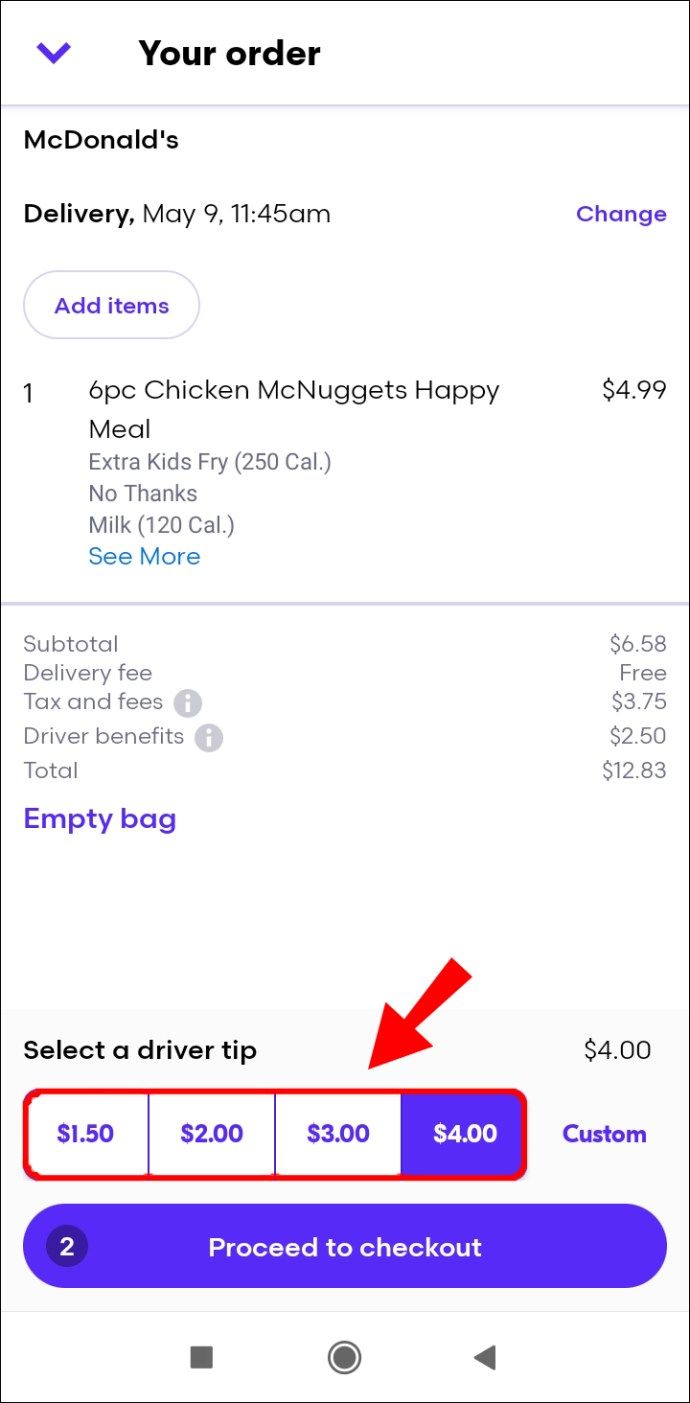
- Avslutt ved å velge 'Fortsett til kassen.'
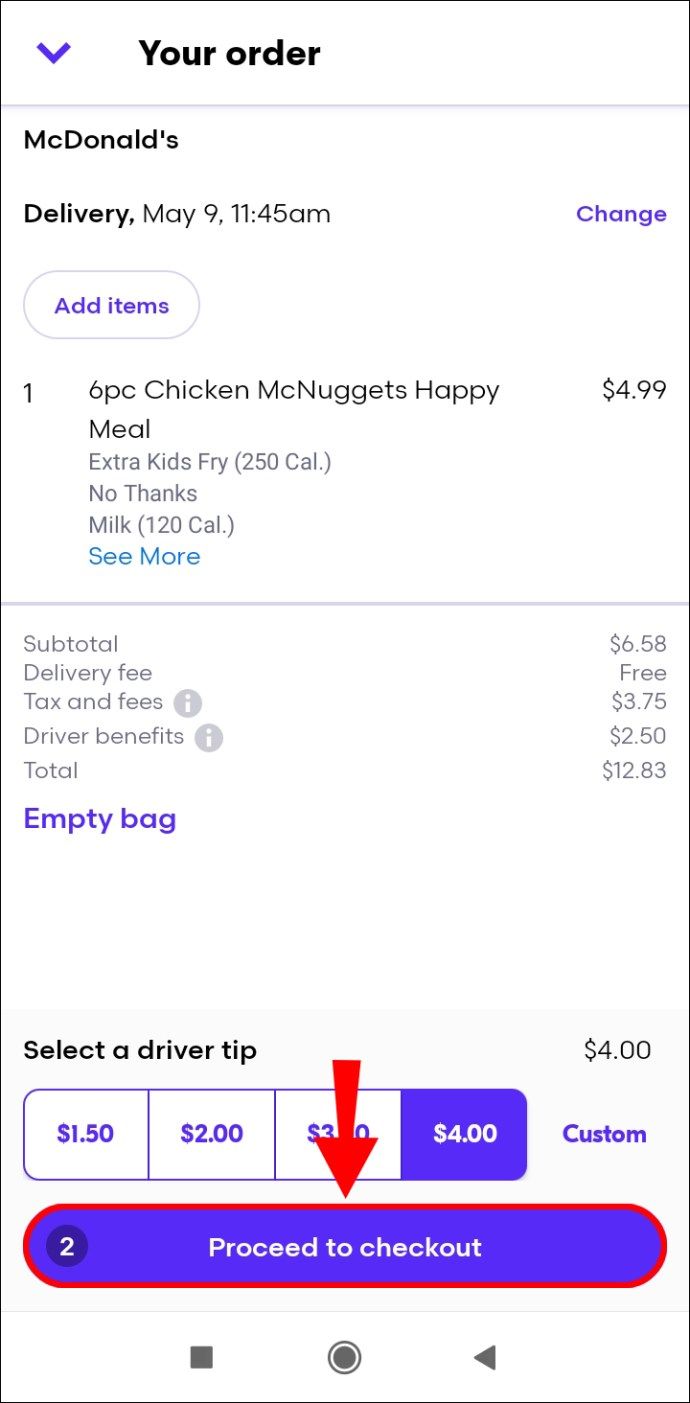
Det er fem forskjellige tipsalternativer for Grubhub: kontant tips, tre prosent alternativer og et tilpasset tips. Vanligvis velger folk 20%, noe som er rettferdig for sjåføren. Hvis du vil bruke et tilpasset beløp, foreslår vi at du tipser mer enn 20%. For eksempel, hvis 20% -tipsen for bestillingen din er $ 4,80, velger du Tilpasset og skriver inn $ 5. Stol på oss; dette betyr mye for sjåføren.
Hvis du velger alternativet for kontant tips, vil du kunne gi sjåføren et tilpasset tips kontant når de ankommer døren din. Vi foreslår at du betaler minst 20% av bestillingsbeløpet hvis du velger å gå denne veien. Vær oppmerksom på at noen sjåfører vil unngå å gjøre kontant tips. Dette er fordi det er lett for kunden å stive sjåføren etter levering, og dessverre har dette vært kjent for å skje mye.
Naturligvis trenger du ikke å tipse sjåføren din i det hele tatt. Det er helt opp til deg.

Hvordan legge til tips i Grubhub etter levering
Du kan tipse sjåføren etter levering ved å velge alternativet for kontant tips. Imidlertid har folk rapportert at de befant seg i situasjoner der de ønsket å legge til et større tips til Grubhub-drivere. Vanligvis skjer dette i ugunstige værforhold, der sjåføren virkelig har utmerket seg, til tross for alt.
Når du har valgt et tips, kan det dessverre ikke endres. Du kan prøve å kontakte Grubhub-støtte, men det er ingen garanti for at sjåføren ender opp med å motta de ekstra pengene.
hvordan du endrer brukernavnet ditt

Du kan alltid velge alternativet med pengetips, men dette vil avskrekke noen leveringsdrivere fra å godta bestillingen din, så det er den klare ulempen. Så hvis du har tipset en driver og ikke er fornøyd med prosentandelen du har valgt, eller hvis du vil gi dem mer enn prosentandelen maksimum eller det tilpassede tipset du har angitt, kan du alltid gi dem ekstra penger i kontanter. På denne måten mottar sjåføren fortsatt tipset du har utpekt, pluss at de får litt ekstra penger for trøbbel.
Ytterligere vanlige spørsmål
1. Kan Grubhub-drivere se tipset ditt?
Du vet sannsynligvis at en Grubhub-driver kan se hvor mye du tipper på et tidspunkt. Men du vet kanskje ikke at Grubhub-leveransepersonell faktisk kan se hvor mye du tipper før du godtar forespørselen din. Dette er mer enn forståelig når du vurderer det faktum at tips betyr mye for dem. Tipsløse ordrer aksepteres sjelden.
Hvis du har et kult tilbud til sjåføren som ikke innebærer typisk tipping (for eksempel vil du betale dem i Bitcoin), må du legge til denne informasjonen i delen for ytterligere detaljer. Tilsvarende, hvis du vil at spesielle vilkår skal være oppfylt og er forberedt på å betale en betydelig sum penger for dette servicenivået, velger du kontantalternativet og legger til belønningsdetaljene.
2. Er det en måte å legge til flere tips om Grubhub?
Nei, du kan ikke velge et tips (prosent eller tilpasset) og deretter legge til det etter det faktum. For det meste vil ikke Grubhub-kundeservicen kunne hjelpe deg her. Men hvis du velger kontantalternativet, er du velkommen til å betale leveringspersonen så mye du tror de fortjener. Selv om du går med prosent / tilpasset alternativ, kan du betale leveringspersonen kontant hvis du synes de fortjener mer enn du har valgt.
3. Hvordan beregner Grubhub tips?
Selv om de nøyaktige tallene kan variere fra by til by, er den generelle Grubhub-betalingsstrukturen lik overalt. Du får en grunnlønn per bestilling, en lønn per kilometer fra restauranten til kunden (i luftlinje) og spissen. Avstanden fra sjåførens beliggenhet ved mottak av bestillingen til restauranten blir ikke betalt. Grubhub beregner tips basert på tilgjengelige prosentalternativer. Du kan betale 10%, 15% og 20% tips.
Dette beløpet beregnes mot ordrenes totale verdi (eksklusive tilleggsleveringsgebyr). De ekstra leveringsgebyrene er heller ikke relatert til sjåførene. Dette er ikke en del av tipset, og ingen av disse tilleggsgebyrene går til sjåføren.
kan du blokkere noen fra din facebook-virksomhetsside
4. Hvor mye skal du tipse din Grubhub-driver?
Selv om mange vil si at 20% er det mest rimelige alternativet på Grubhub, er ting litt mer kompliserte. For eksempel er det helt greit å betale et tips på 10% hvis du befinner deg i nærheten av restauranten du bestiller fra. Avstanden er imidlertid ikke den eneste faktoren som spiller en rolle her. Du bør vurdere å kompensere leveringspersonen bedre basert på været de kjørte i. Hvis du bor i åttende etasje i en heisfri bygård uten parkeringsplass, anbefales det å tippe ekstra.
Husk at ingen vil kjøre sentrum i rushtiden mens det snør, parkere kjøretøyets grenseland ulovlig, og må deretter gå opp åtte trapper for å levere maten. Hvis sjåføren din har gått gjennom alt dette, fortjener de et heftig ekstra tips. Ikke avstå fra å stikke et par ekstra kroner i hånden hvis du er fornøyd med tjenesten, selv om du allerede har valgt et tips på forhånd.
Tips om Grubhub
Leveringsdrivere på Grubhub er avhengige av tips. Dette er grunnen til at de sjelden aksepterer tipsløse jobber. Hvis du ikke ønsker å gå ut og skaffe deg mat selv, vil en Grubhub-leveringssjåfør gjøre det for deg. Sørg for å kompensere dem godt, og vær ikke tilbakeholden med å betale dem ekstra penger hvis de fortjente det.
Vi håper at vi har gjort Grubhub-tippeprosessen tydeligere, og at du nå bedre forstår hvordan du kan kompensere Grubhub-driveren for hardt arbeid. Hvis du har ytterligere spørsmål eller noe annet å legge til, må du sjekke ut kommentarfeltet nedenfor, og ikke la være å slippe en av dine egne.